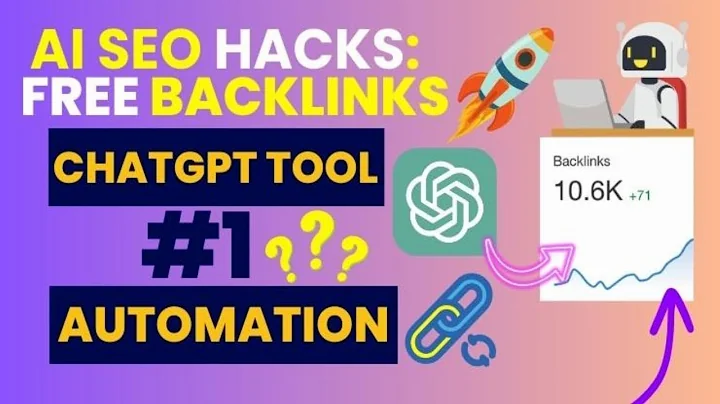Бесплатная оптимизация Cloudflare для WordPress
Содержание:
- Введение
- Оптимизация с помощью Cloudflare
- Установка плагина WP Cloudflare Super Page Cache
- Активация и настройка кэширования страниц
- Предварительная загрузка кэша на сервере Cloudflare
- Проверка функциональности кэширования
- Интеграция с другими плагинами кэширования
- Ограничения использования Cloudflare кэша
- Выбор лучшего хостинга для сайта
- Заключение
Введение
Привет! В этом руководстве мы рассмотрим, как использовать Cloudflare Optimization для значительного улучшения времени загрузки вашего сайта на платформе WordPress. Без использования специального хостинга мы сможем сократить время загрузки сайта с 3,1 секунды до 0,8 секунды в Далласе, 1,5 секунды в Лондоне и 1,4 секунды в Гонконге. Весьма внушительный результат, не так ли? Давайте начнем!
Оптимизация с помощью Cloudflare
Cloudflare является одним из наиболее популярных сервисов для улучшения производительности сайтов. Он представляет собой Content Delivery Network (сеть доставки контента), которая позволяет кэшировать и предоставлять содержимое вашего сайта ближе к конечным пользователям. Это помогает уменьшить время загрузки страницы и общую нагрузку на сервер.
Установка плагина WP Cloudflare Super Page Cache
Первый шаг – установить и активировать плагин WP Cloudflare Super Page Cache. Вы можете найти его в разделе "Плагины" -> "Добавить новый" на вашем сайте WordPress. Поиск по ключевым словам "Cloudflare" должен помочь вам найти его сразу после официального плагина. Установите и активируйте плагин.
Активация и настройка кэширования страниц
После установки плагина, вам необходимо войти в свою учетную запись Cloudflare и перейти к настройкам вашего сайта. Если ваш сайт еще не подключен к Cloudflare, следуйте инструкциям в предыдущем руководстве, чтобы бесплатно зарегистрировать учетную запись и добавить ваш сайт.
Предварительная загрузка кэша на сервере Cloudflare
Чтобы добиться максимальной эффективности кэширования страниц, мы можем предварительно загрузить кэш на серверах Cloudflare. Это позволит вашим страницам загружаться еще быстрее, так как контент будет доступен сразу же на всех серверах Cloudflare.
Проверка функциональности кэширования
Чтобы убедиться, что кэширование работает правильно, мы можем проверить заголовки запросов и ответов на сервере. Если все настроено должным образом, заголовок "cf cache status" должен содержать значение "hit", указывающее на то, что страница кэшируется Cloudflare. Также убедитесь, что ваши административные страницы не кэшируются, чтобы избежать проблем с редактированием сайта.
Интеграция с другими плагинами кэширования
Обратите внимание на возможные конфликты с другими плагинами кэширования при использовании WP Cloudflare Super Page Cache. В некоторых случаях, таких как с плагинами Rocket или Lightspeed Cache, может потребоваться отключение кэширования страниц, чтобы избежать проблем с Cloudflare.
Ограничения использования Cloudflare кэша
Важно помнить, что не все типы страниц подходят для кэширования через Cloudflare. Например, корзина и страницы оформления заказа в магазинах на платформе WooCommerce не могут быть предварительно кэшированы, так как они являются уникальными для каждого пользователя. Кэширование может быть неэффективным и на страницах, где часто происходят изменения и динамическое обновление контента.
Выбор лучшего хостинга для сайта
И наконец, не забывайте о том, что кэширование страниц не является универсальным решением для всех проблем связанных с медленным хостингом. Если вы хотите запустить электронную коммерцию на платформе WooCommerce, рекомендуется выбрать надежный и производительный хостинг, способный обеспечить стабильную работу вашего сайта.
Заключение
Оптимизация производительности вашего сайта с помощью Cloudflare и WP Cloudflare Super Page Cache может существенно улучшить время загрузки страницы и общую производительность вашего сайта. Помните о настройках кэширования и следуйте нашим рекомендациям, чтобы достичь максимального эффекта. Надеюсь, этот руководство был полезным для вас!
 WHY YOU SHOULD CHOOSE Proseoai
WHY YOU SHOULD CHOOSE Proseoai